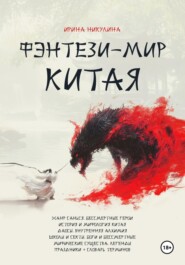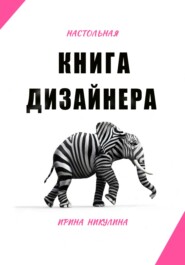По всем вопросам обращайтесь на: info@litportal.ru
(©) 2003-2025.
✖
Интерактивный учебник Adobe Photoshop
Настройки чтения
Размер шрифта
Высота строк
Поля
Пронумеровав все ячейки мозаики, компьютер получает набор пар цифр – первая номер пикселя, вторая – усредненный оттенок цвета.
Рисунки, закодированные таким образом, называются растрами или битмапами (от англ. Bitmap – карта бит, растровая карта). Любую картинку или фото можно однозначно описать таким способом, называется он способ описания массивом цифр.
Домашнее задание:
Посмотрите видеоурок №1 по ссылке
https://drive.google.com/drive/folders/1GtBRCPVZZsbkmUimyUmrw2wD5a6dAQkt?usp=share_link (https://drive.google.com/drive/folders/1GtBRCPVZZsbkmUimyUmrw2wD5a6dAQkt?usp=share_link)
Урок 2. Разрешение растрового изображения. Цветовые модели
В этом уроке:
Разрешение изображения.
Недостаток растрового изображения.
Модели цвета.
У начинающих дизайнеров часто возникает следующий вопрос: почему одни картинки вполне качественные, а другие при увеличении теряют качество и наш глаз различает элементы мозаики – пиксели?
Вопрос в данном случае в разрешении картинки. Представьте, что фотография при сканировании была разделена всего лишь на десять частей мозаики и из них собрана, при условии, что каждый пиксель – лишь квадрат определенного цвета. Будут ли видны детали открытки? А если на 3000 частей? См. рис.1.
Рис.1. В правой части окна увеличен фрагмент фото, чтобы были видны части электронного изображения – пиксели.
Итак, изображение разбито на пиксели, каждый из которых имеет свой цвет. Чтобы задать его размер на практике, не используется размер пикселя (он так мал, что это не удобно), а задается высота, ширина и разрешение изображения.
Разрешение изображения – это плотность размещения пикселей на заданном отрезке.
Существует 2 типа разрешения:
1. Первый тип разрешения – это количество единичных элементов растровой карты на единицу длины изображения. Проще говоря, это общее количество пикселей на один дюйм (дюйм – принятая в мире единица) – ДПИ dpi (Dot Perluch – точек на дюйм).
Разрешение картинок на экране (на сайтах) бывает от 72 dpi до 120 dpi. Для печати полиграфических макетов используют высокое разрешение картинки – 300 dpi.
2. Второй тип разрешения – это общее количество пикселей для фиксированных значений длиныи ширины. Чаще всего встречается для мониторов, в цифровых фотоаппаратах, сканерах и принтерах. Если посчитать общее количество пикселей по всей длине и ширине картинки, то получится пара цифр, например, 800 пикселей по длине, и по ширине 600 пикселей. Получается разрешение изображения 800х600. Первая цифра – общее количество пикселей по ширине, вторая – по высоте.
Недостаток растрового изображения
Большой недостаток растрового изображения в том, что рисунки трудно масштабируются. Это напрямую вытекает из данного способа кодирования. При уменьшении фото соседние пиксели преобразуются в один, в результате детали теряются, при увеличении – наступает так называемый «ступенчатый эффект». Там, где издали была видна ровная линия, при увеличении, получилось скопление пикселей, похожее на ступеньки. (Посмотрите на правую часть рис. 1!).
Также растровые изображения занимают много места на диске, по сравнению с векторными.
Модели цвета
Когда человек смотрит на красную розу, его глаз различает несколько сотен оттенков. При это мы не задумываемся, каким образом это произошло, как именно наш глаз видит разные цвета. Цвет – это всего лишь волна света, длинная или короткая. Для того чтобы человек видел привычные его глазу цвета, компьютер должен уметь воспроизвести все оттенки, так же, как и наш глаз.
Когда цветов мало (например, черный и белый), компьютер не испытывает проблем, а вот для миллионов оттенков были разработаны модели цвета, позволяющие однозначно определить оттенок. Модель определяет способ создания цвета. То есть, каким образом компьютер будет воспроизводить тот или иной оттенок.
Познакомимся с тремя основными моделями цвета:
RGB (red, green, blue) эта модель цвета называется аддитивная модель. Она строится на основе смешения трех основных цветов: красный, зеленый, синий. (По первым буквам английских слов образовано название).
Почему именно эти три цвета? Ответ прост: в данном случае все зависит от монитора, в нем используется люминофор, который светится этими тремя цветами. Черный цвет в данной модели получается тогда, когда интенсивность всех цветов равна нулю, белый – когда максимальна.
Модель воспроизводит 16 миллионов оттенков, предназначена для изображений, остающихся на экране (веб-дизайн, портфолио, электронная живопись).
Ни в коем случае не используйте эту цветовую модель при подготовке иллюстраций для полиграфических макетов, цвета при печати на типографском станке могут значительно исказиться!
CMYK (CyanMagentaYellowBlack – голубой, розовый, желтый, черный). Это субтрактивная модель цвета («субтракт» от англ. – «вычитать»).
Модель построена на основе вычитания цветов. Один цвет поглощает другой, получается третий. Вспомните, желтая бумага и голубая будут по-разному отражать луч белого цвета. Для лучшего понимания приведем пример: голубой цвет образуется при поглощении красного, пурпурный при поглощении зеленого, желтый – отраженный цвет в результате поглощения синего.
Черный в данной модели получается при добавлении черной краски при печати. Модель CMYK предназначена для печати макетов полиграфии на типографских станках и высококачественных принтерах, являющихся устройствами PostScript (обычные офисные принтеры и сублимационные фото-принтеры в мини-фотолабораториях не относятся к таким устройствам).
HSB. Модель не базируется на основных цветах. Цвета описываются тремя числами:
1. HUE – цвет тона.
2. Saturation – насыщенность.
3. Brightness – яркость.
С этой моделью в основном работают программы, в дальнейшем преобразуя цвета в модель RGB. Такая модель удобна при редактировании рисунка, так как при замене цвета не меняются, меняется насыщенность и яркость.
Домашнее задание:
Посмотрите видеоурок №2 по ссылке
https://drive.google.com/drive/folders/1GtBRCPVZZsbkmUimyUmrw2wD5a6dAQkt?usp=share_link (https://drive.google.com/drive/folders/1GtBRCPVZZsbkmUimyUmrw2wD5a6dAQkt?usp=share_link)
Урок 3. Растровые форматы сохранения
В этой главе:
Режимы цвета.
Размеры изображения и холста.
Кадрирование (обрезка) изображения.
Сохранение файла.
Растровые форматы.
Веб и печать.
Откройте любую фотографию (меню «Файл» – «Открыть»). У каждого файла вверху справа есть кнопка «Развернуть». Разверните на все рабочее окно, масштабируйте клавишей CTRL и клавишей «+» (плюс) – увеличить, CTRL и «–» (минус) – уменьшить. (Или при помощи палитры «Навигатор», перемещая ползунок). Скорее всего у вас возникнет вопрос: какого размера и качества картинка и какое у нее разрешение? Подходит ли она для высококачественной печати или годится к размещению на веб-сайте? В какой цветовой модели была создана, и как, например, ее развернуть на 90 градусов? Для этого изучите материал ниже и вы узнаете все ответы.